
谷歌访问助手chrome版 v2021 最新永久激活破解版(附安装教程)
- 大小:1.15MB
- 分类:无障碍
- 环境:Windows
- 更新:2021-05-31
热门排行
简介

谷歌访问助手2021是一款基于谷歌搜索推出的chrome插件,谷歌访问助手主要可以帮助用户访问Google、Google scholar、Gmail等软件,还可以解决谷歌搜索、gmail邮箱等打不开的问题,让用户可以随心所欲的进行上网。总之是款相当好用的插件,有需要的用户请自行下载。
谷歌访问助手chrome版v2021,这是在今年最新推出的一个版本,并也是一个专门针对谷歌搜索而研发的网页插件,只要你安装了该插件,那么不仅可以无需配置就直接正常访问谷歌谷歌搜索,谷歌邮箱,谷歌学术等谷歌的大部分服务,还可以帮助用户完美的解决chrome扩展无法自动更新的问题,从而也就能随心所欲的上网进行冲浪,再也不怕访问受到限制。而且需要说明的是谷歌访问助手也不仅仅是支持谷歌浏览器使用的,还支持将这个插件安装到其他市面上部分主流的浏览器进行使用,因为这只是一个chrome扩展程序,基本只要你的电脑浏览器支持安装扩展程序,那么就可以将这个安装到你常用的浏览器进行使用,并其使用方法也是一样的简单好上手,致力给大家带来更好的上网体验。
总之该插件非常适合于学生、开发人员、跨境工作者、研究机构等人群进行使用,不过这个使用是有限制的,所以本次小编为用户们带来的是谷歌访问助手chrome版v2021新破解版,其中附带了相对应的补丁和插件和完美用户完美的去除原本仅支持使用十二小时的限制,可成功激活为支持永久免费无限制随意使用的版本,小编亲测有效,其详细的使用安装教程可参考下文教程,如有兴趣的可自行下载体验。
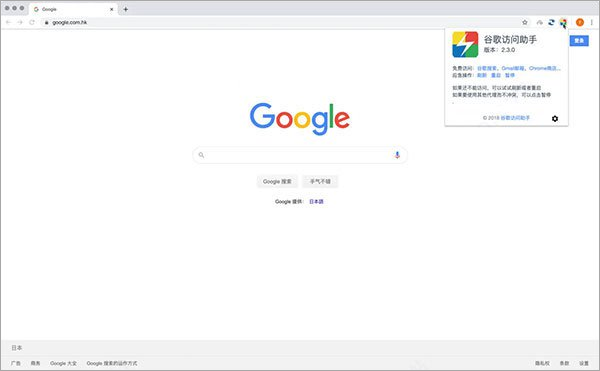
谷歌访问助手chrome版永久激活破解版安装教程
1、在本站下载解压,得到tampermonkey油猴和谷谷歌访问助手chrome版v2021最新安装包;
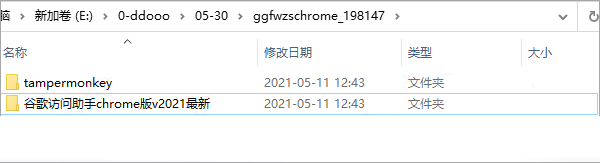
2、首先打开谷歌浏览器,选择更多工具-扩展程序进入;

3、然后先将软件包中的tampermonkey文件夹拖拽到浏览器中进行安装;
注意:需要打开右上角的开发者模式
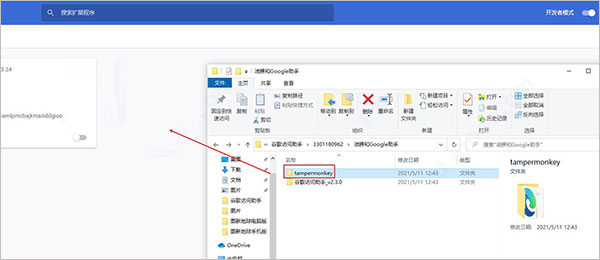
4、安装后前往:https://greasyfork.org/zh-CN,下载安装脚本;
提示:在界面搜索框中输入谷歌访问进行搜索
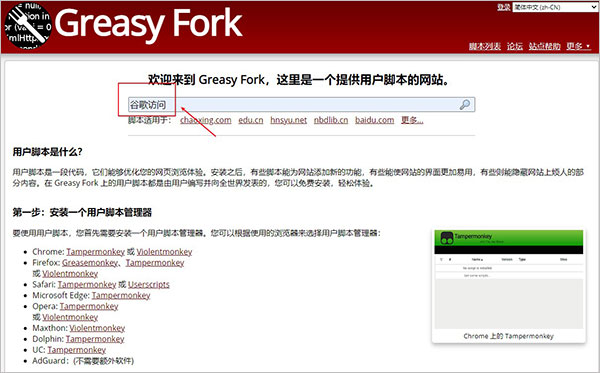
5、然后找到谷歌访问助手默认打开2345网站的问题破解脚本;
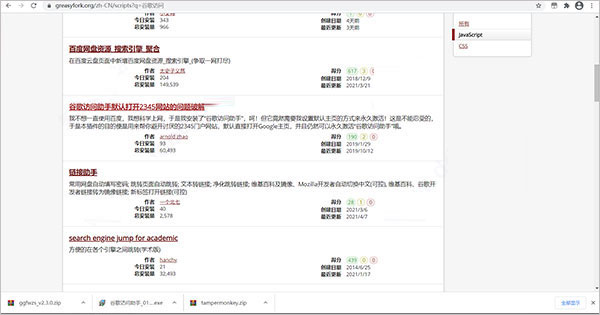
6、点击进入,选择安装即可,这里小编已经安装过了;
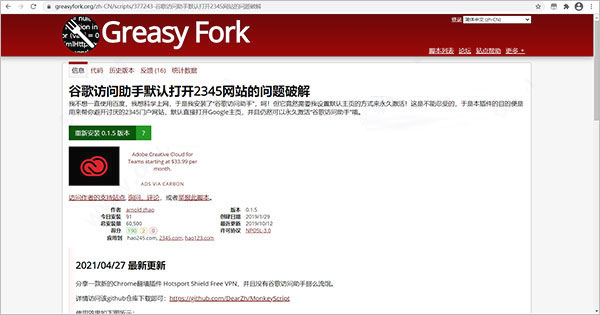
7、接下来,也将谷歌访问助手_v2.3.0文件夹拖拽到上步骤中进行安装,点击永久免费激活;
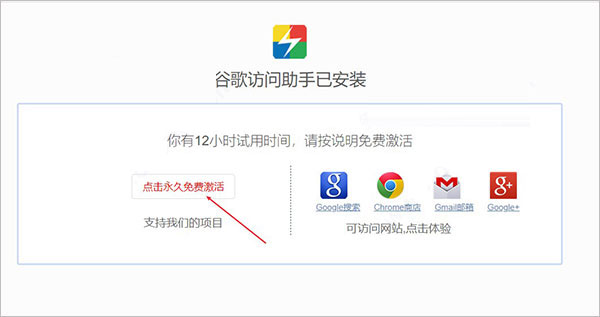
8、这里的查看设置教程暂时看不了,点击下方的前往选项页面设置;

9、勾选自动打开主页,并选择其中随便一个网址为主页;
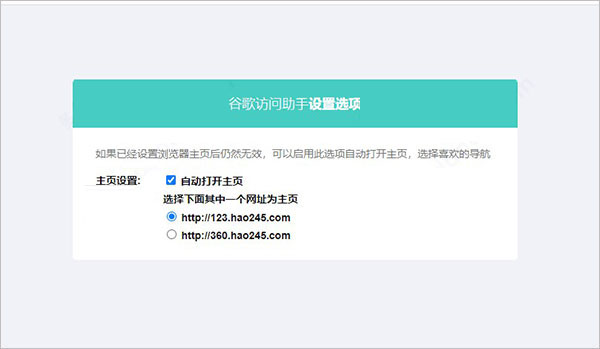
10、这时,你会发现,虽然默认打开2345或者hao123网站,但会自动跳转到谷歌界面;
提示:默认打开2345网站即是已经成功啦,但由于这段时间比较特殊,可能会出现不能使用现象,若出现此状况,建议过段时间再试试便可。
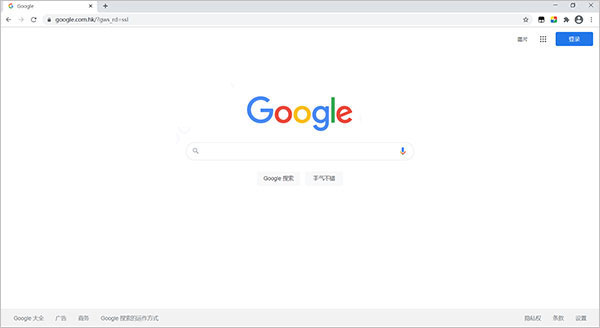
11、至此,就可以永久进行使用啦,以上就是谷歌访问助手chrome版v2021新破解版的详细安装教程,然后就可以顺利高速地访问 Gmail 邮箱以及谷歌商店了。

谷歌访问助手chrome版使用注意事项
1、要想永久地使用谷歌访问助手,需要将好123导航设为主页,否则只能免费使用12小时。
2、如果你只是想在Chrome中登陆谷账号同步收藏夹,12小时完全够用了,同步完成后可以卸载谷歌访问助手。软件特点1、解决google.com谷歌搜索打不开的问题。
2、解决mail.google.com打不开,gmail邮箱无法访问的问题。
3、解决chrome网上应用商店无法访问的问题。
4、可以访问谷歌学术,但是有点慢,请做好心里准备。
5、直接看视频,听和下载音乐。
6、去掉视频站点的播放广告。
7、绕过搜索引擎的跳转提示。
8、将网站默认的「二维码登录」改回「账号密码登录」
9、还原清新的小说阅读模式
10、直接下载百度网盘文件
11、重新定制繁杂的微博页面
12、淘宝、京东比较价格,一键领取优惠券
13、绕过搜索引擎的跳转提示
14、豆瓣和 IMDb 互相显示评分谷歌访问助手chrome版v2021
使用教程
一、谷歌访问助手怎么设置主页
1、小编默认大家已经安装好了谷歌访问助手插件,直接在右上方找到此插件的图标,弹出此插件的详细界面,点击其中的“齿轮图标”设置选项
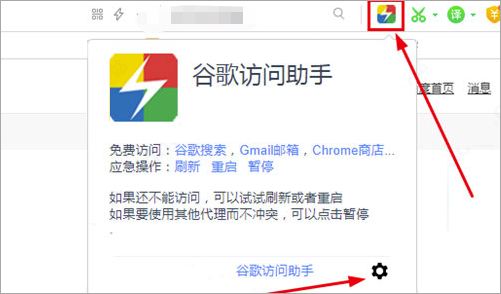
2、进入到谷歌访问助手设置选项界面,如果已经设置浏览器主页后仍然无效,可以启用此选项自动打开主页,选择喜欢的导航,在这里启用“自动打开主页”选项,可以在下方查看能够设置主页的网址,选择一个自己认为合适的主页,即可完成手动设置主页的全部内容
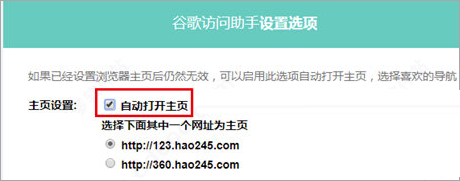
3、设置首页成功,但是重启浏览器还是显示没有激活,一般是因为关闭浏览器并没有真正退出浏览器。chrome浏览器的退出方法是点击选项->退出彻底关闭浏览器。也可以尝试在任务管理器中结束浏览器的所有进程。
4、如果设置首页不成功或者不会设置首页的,可以设置自动打开首页。点左图上的设置图标,勾选自动打开首页,任意勾选一个主页,在重启浏览器器(务必重启浏览器)。
二、怎么用不了了?
1、谷歌访问助手软件安装成功后,用户有12个小时的免费试用时间。
2、有用户反应,谷歌访问助手在使用的过程中会突然无法使用,或者说前几天谷歌访问助手还挺好用的,突然就不好用了。出现这个问题是原因可能是浏览器的默认首页被更改了,因为我都知道谷歌访问助手由于考虑自身的经营问题强制要求用户必须使用好123导航作为首页。所以如果你的谷歌访问助手之前是可以使用后来突然不能正常使用了,那么首先请考虑你是不是修改了默认主页。功能介绍1、资料私隐
所有数据都是在本地计算机上处理的,永远不会通过AnyPicker的网络服务器传递,没人知道您要废弃什么。
2、可视化设置提取规则
设置提取规则超级容易,只需单击您在网站上看到的内容即可。无需下载任何其他软件,它只是chrome扩展程序。
3、与Google表格集成
只需单击一下即可将报废的数据保存到Google表格中。节省您通过Google驱动程序上传和保存数据的时间。
4、保护您的网站帐户
有时,您可能需要在注销某些网站之前登录帐户,AnyPicker不需要密码。您只需要在chrome网络浏览器中登录帐户即可。
5、同时剪切多页
AnyPicker可以同时刮擦多页,并且可以由您自己设置同时运行多少个并行刮刀。
6、没有使用限制
对于您已抓取的页面或站点没有限制。并且在同一时间内取消了多少页没有限制。
常见问题
1、设置首页成功,但是重启浏览器还是显示没有激活,一般是因为关闭浏览器并没有真正退出浏览器。chrome浏览器的退出方法是点击选项->退出彻底关闭浏览器。也可以尝试在任务管理器中结束浏览器的所有进程。
2、如果设置首页不成功或者不会设置首页的,可以设置自动打开首页。点左图上的设置图标,勾选自动打开首页,任意勾选一个主页,在重启浏览器器(务必重启浏览器)。
3、谷歌访问助手软件安装成功后,用户有12个小时的免费试用时间。
4、有用户反应,谷歌访问助手在使用的过程中会突然无法使用,或者说前几天谷歌访问助手还挺好用的,突然就不好用了。出现这个问题是原因可能是浏览器的默认首页被更改了,因为我都知道谷歌访问助手由于考虑自身的经营问题强制要求用户必须使用好123导航作为首页。所以如果你的谷歌访问助手之前是可以使用后来突然不能正常使用了,那么首先请考虑你是不是修改了默认主页。













 chrome下载
chrome下载 知乎下载
知乎下载 Kimi下载
Kimi下载 微信下载
微信下载 天猫下载
天猫下载 百度地图下载
百度地图下载 携程下载
携程下载 QQ音乐下载
QQ音乐下载